Phần mềm auto click iOS không hề xa lạ với những game thủ online giúp tối ưu hóa công việc cày cuốc của bạn. Để giúp bạn tìm hiểu chi tiết hơn, hãy cùng tìm hiểu bài viết dưới đây nhé.
Phần mềm auto click trên iOS sử dụng có tốt không? Trước tiên bạn phải nắm được thông tin về iOS là gì? Đây là tên viết tắt của iPhone Operating System, và là hệ điều hành di động của Apple. Tuy nhiên hệ điều hành IOS không chỉ bao gồm các mẫu iPhone mà còn có trên các iPad, iPod, iWatch Apple TV… Thiết bị có hệ điều hành IOS hiện nay được phục vụ rất nhiều cho các nền tảng chơi game ngon lành. Bởi chúng có được phần cứng mạnh mẽ cùng với những linh kiện sánh ngang với các PC tầm trung hoặc với tầm thấp.

Bởi vậy đã ra đời phần mềm auto click cho iOS nhằm để phục vụ cho những game thủ muốn tiết kiệm thao tác cho ngón tay của mình. Không giống như hệ điều hành Android, iOS là một nền tảng bị đóng kín. Bởi vậy, để tìm được auto click tốt nhất cho IOS không hề dễ dàng.
Đó là lý do bạn nên tìm hiểu về phần mềm auto click IOS dưới đây để phục vụ cho công việc của mình nhé.
Giới thiệu AutoTouch
Phần mềm Auto click – AutoTouch được thiết kế giúp cho người dùng có thể ghi và phát lại những thao tác trên màn hình của mình. Ứng dụng AutoTouch cho phép bạn có thể ghi lại những thao tác như chạm và vuốt trên màn hình, cũng như các thao tác nhấn phím vật lý.
Tuy nhiên, ứng dụng AutoTouch hiện nay chỉ dành cho những máy đã jailbreak và có thể cài đặt qua Cydia. Bù lại, Auto click hoạt động cực kỳ mạnh mẽ: Bên cạnh những tính năng đơn giản và quen thuộc của nó thì AutoTouch còn cung cấp cho bạn với một loạt những tính năng mở rộng hỗ trợ tự động hóa những hoạt động phức tạp hơn.
Theo đó thì bạn có thể dùng AutoTouch để chạy tập lệnh Lua trên thiết bị của bạn. Thông qua cách chạy Lua Script, bạn kết hợp thực hiện những thao tác bao gồm việc mô phỏng hoạt động của con người, đồng thời có thể viết hoặc ghi những tập lệnh bằng tay.
Bên cạnh đó thì AutoTouch còn cung cấp thêm một số tính năng bên lề bao gồm so sánh hình ảnh, ảnh chụp màn hình và khởi động / kết thúc ứng dụng. Qua đó sẽ giúp đáp ứng nhu cầu đối với người dùng muốn có một phần mềm tất cả trong một.
Nếu những tính năng trên của AutoTouch vẫn chưa đủ đáp ứng nhu cầu của bạn thì bạn có thể trải nghiệm thêm ở cửa hàng Script Store. Đây là nơi bạn có thể tải xuống những script miễn phí, ngoài ra có thể mua các script thu phí. Không chỉ vậy, bạn cũng có thể bán nhữngtập lệnh của mình trên cửa hàng của AutoTouch để kiếm tiền.
Cách tải phần mềm Auto click cho IOS
Như các bạn đã biết thì AutoTouch chỉ dành cho máy đã jailbreak. Tuy nhiên nếu như bạn không có máy có jailbreak thì hãy bỏ qua phần này.
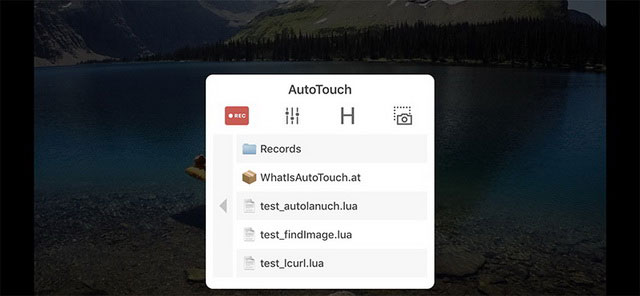
Để cài đặt AutoTouch về hệ điều hành IOS thì trước hết bạn cần ứng dụng Cydia từ trang chủ cydia-app.com. Bạn không cần lo lắng chuyện thiết bị có được hỗ trợ không bởi nó có nhiều phiên bản hỗ trợ từ iOS 4 đến iOS 14.
Nếu không jailbreak thì Cydia sẽ cung cấp cho người dùng iPhone một số tính năng bất khả thi mà bạn không biết. Với ứng dụng trên thì bạn có thể cài thêm nhiều ứng dụng đồng thời có thể chỉnh sửa nhiều phần đối với iOS. Ngoài ra bạn có thể tải theme để thay đổi giao diện thiết bị của mình với nhiều ứng dụng khác nhau nhằm giúp bổ sung các tính năng với chức năng hiện có cho các phiên bản iOS. Không chỉ vậy, phần mềm này còn chứa rất nhiều trò chơi “lậu” giúp bạn được thưởng thức, hàng tấn hình nền, nhạc chuông với những tính năng hữu ích khác,…
Sau khi đã jailbreak và được cài đặt Cydia thì các bạn có thể làm theo các bước dưới đây:
- Mở ứng dụng Cydia, tìm kiếm tab Sources ở dưới cùng.
- Trong menu Sources, chọn Edit, Add.
- Tìm kiếm địa chỉ apt.autotouch.net hoặc beta.autotouch.net.
- Click vào AutoTouch sau đó cài đặt nó.
Ngoài ra, để sử dụng phần mềm auto click trên iOS, thì bạn hãy giữ nút giảm âm lượng để gọi bảng điều khiển của ứng dụng. Trên giao diện có nút Record giúp bạn bắt đầu ghi lại những hoạt động của mình đồng thời giúp bạn có thể thoải mái thao tác cho đến khi được hoàn tất. Bên cạnh đó hãy ấn giữ nút giảm âm lượng sẽ giúp bạn kết thúc việc ghi thao tác, đồng thời nó còn giúp bạn lưu lại thành một script. Nếu muốn chạy những thao tác tự động thì bạn hãy nhấn đồng thời phải giữ nút giảm âm lượng, sau đó hãy chọn một script từ bảng điều khiển. Tại đây, bạn có thể thiết lập những thông tin cần thiết bao gồm số lần chạy,… rồi phát nó.
Trường hợp iPhone chưa jailbreak?
Với trường hợp trên thì bạn vẫn có cách dùng ứng dụng auto click trên iOS. Trên Apple có tích hợp thêm những tính năng auto click “vừa đủ xài” vào hệ điều hành của mình. Phần mềm này được thiết kế phục vụ tự động hóa cũng không đến nỗi quá tệ.
- Với tính năng này để kích hoạt được thì bạn vào phần Cài đặt > Trợ năng > Điều khiển công tắc (Setting -> Accessibility -> Switch Control).
- Với mục đầu tiên thì bạn hãy chọn Công tắc > Thêm công tắc mới > Màn hình > Toàn màn hình . Tiếp theo hãy click vào Chạm. Điều đó sẽ giúp iOS biết rằng, bạn đang muốn thiết lập những thao tác tự động chạm.
- Với mục Điều khiển công tắc, bạn hãy chọn Công thức > Thêm công thức mới. Trong đây chứa những thao tác bạn muốn iOS tự làm cho mình. Theo đó thì bạn hãy tự nhập những thao tác mình cần, thì số lần lặp lại, khoảng thời gian trễ giữa các lần lặp,…
- Sau khi đã hoàn thành hết những thao tác ở trên, thì bạn hãy click vào nút không 3 lần để bật điều khiển công tắc trong phần Phím tắt trợ năng. Như vậy là bạn đã hoàn thành công rồi
Với những chia sẻ trên đây nhằm giúp bạn nắm được phần mềm auto click IOS chắc chắn sẽ giúp bạn đọc hài lòng. Đừng quên theo dõi bài viết tiếp theo để cập nhật kiến thức hữu ích nhé. Chúc bạn thành công!






